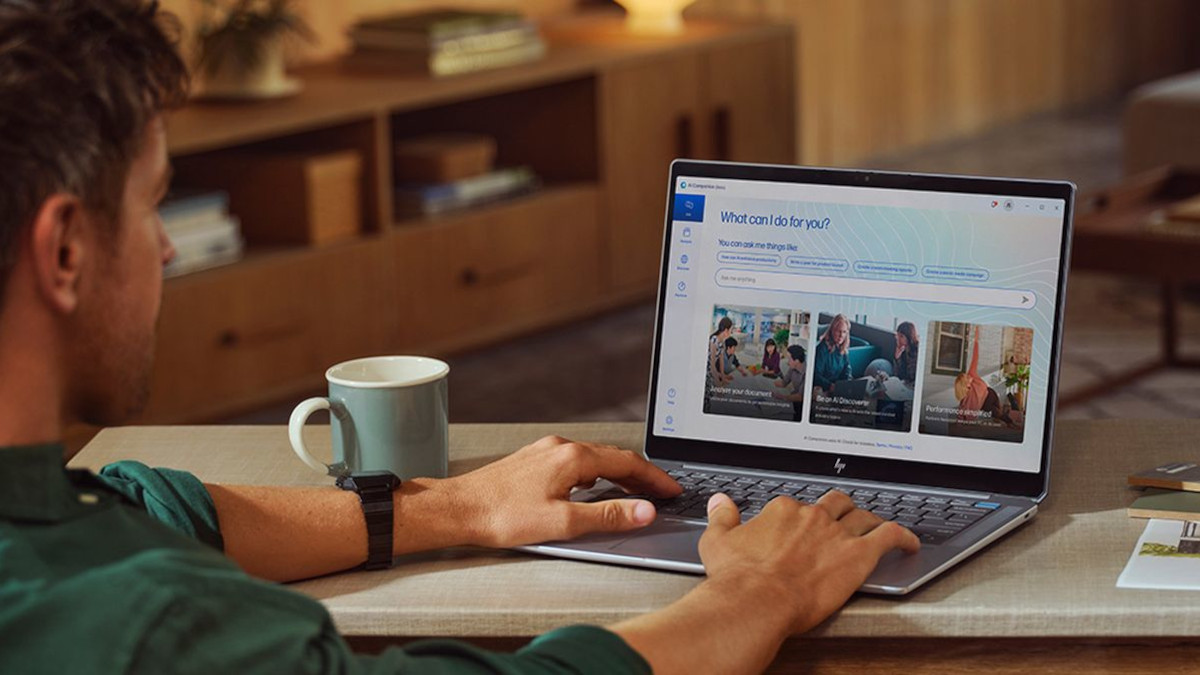
こんにちは、吟遊詩人です。今まで、HP ENVY X360(13inch)をメインで使っていて、メモリが8GBでしかもキーボードが不治の病で使えないので外付けのキーボード必須という状態で運用していたんですが、2019年購入なのでさすがに2025年を迎えるのは厳しいと思い、PCを新調しました。
今回購入したのは過去にウインタブでも紹介記事を掲載した「OmniBook Ultra 14-fd」です。この記事は実際に2ヶ月弱程度使いこんだ実機レビューとなります。
一般的には「AI PC」という新ジャンルのPCですが、そんなの知らんがなという「普通(?!)のノートPCとして使えるか」という視点で使い勝手を評価してみました。
※吟遊詩人の普通が皆さんの普通と同じとは限りませんがw。
ウインタブ注:この記事ではウインタブで適宜メーカーサイトにあった製品画像を引用しております。
・圧倒的な質感。やっぱりHP社の本気(?!)の品質
・Ryzen AI 9 HX 375 + 32GBメモリは快適。
・セキュリティがいい感じ
ここはイマイチ
・重量1.5Kg越えはやっぱり少し重い。Intel版はFlip機構(2-in-1)がついて1.3Kg
・IPS液晶で文句はないが、OLEDを選べてもいいのでは?
・画面は180度開いてほしい
・Type-A右側にも欲しい。
販売サイトはこちら
この製品はウインタブ読者クーポンの対象になり、販売価格から7%OFFになります(ただし、キャンペーン価格になっているものは対象外です)。そのため、まずこちら
【広告】【提供:株式会社日本HP】
ウインタブ専用リンク(クーポン)_個人向けPC
にアクセスしていただき、その後こちら
HP OmniBook Ultra 14-fd 製品詳細
からご購入下さい。この手順でカート画面に「特別値引き」が表示されます。
目次
1.スペック
スペック表
| OmniBook Ultra 14-fd | |
| OS | Windows 11 Home |
| CPU | AMD Ryzen AI 9 365/Ryzen AI 9 HX 375 |
| 外部GPU | なし |
| RAM | 16GB/32GB(オンボード, LPDDR5x-7500) |
| ストレージ | 1TB SSD (PCIe Gen4 NVMe M.2) |
| 光学ドライブ | なし |
| ディスプレイ | 14インチIPS (2,240 × 1,400)タッチ |
| ネットワーク | Wi-Fi7(a/b/g/n/ac/ax/be)、Bluetooth5.4 |
| 入出力 | USB Type-C(Thunderbolt 4、映像出力/PD対応)× 2 USB Type-A(10Gbps)、オーディオジャック |
| カメラ | Webカメラ(9MP)顔認証対応 |
| バッテリー | 最大21時間 |
| サイズ | 315 × 227 × 16.4 mm |
| 重量 | 1.57 kg |
バリエーションモデル
・スタンダード:Ryzen AI 9 365/16GB/1TB
・スタンダードプラス:Ryzen AI 9 365/32GB/1TB
・パフォーマンス:Ryzen AI 9 HX 375/32GB/1TB
※左からCPU/RAM
※吟遊詩人が購入したのは「パフォーマンスモデル」です
コメント
メモリはオンボードで後から増設等はできません。ちなみにパフォーマンスモデルは8GBの4ch接続でした。

側面とポート構成
電源はType-Cで給電します。付属のACアダプタ以外でもPDに対応しているものであれば問題なく利用可能でした。Type-Cは2つあり、どちらでも充電可能ですが、まあ「角のほう」を使います。
SSDは「KXG80ZNV1T02 KIOXIA」でした。PCIe4のx4接続で容量は1TBです。この位の容量があればとりあえず困ることはないかと思います。
SSDの性能は下記の通りで、必要十分な性能だと思います。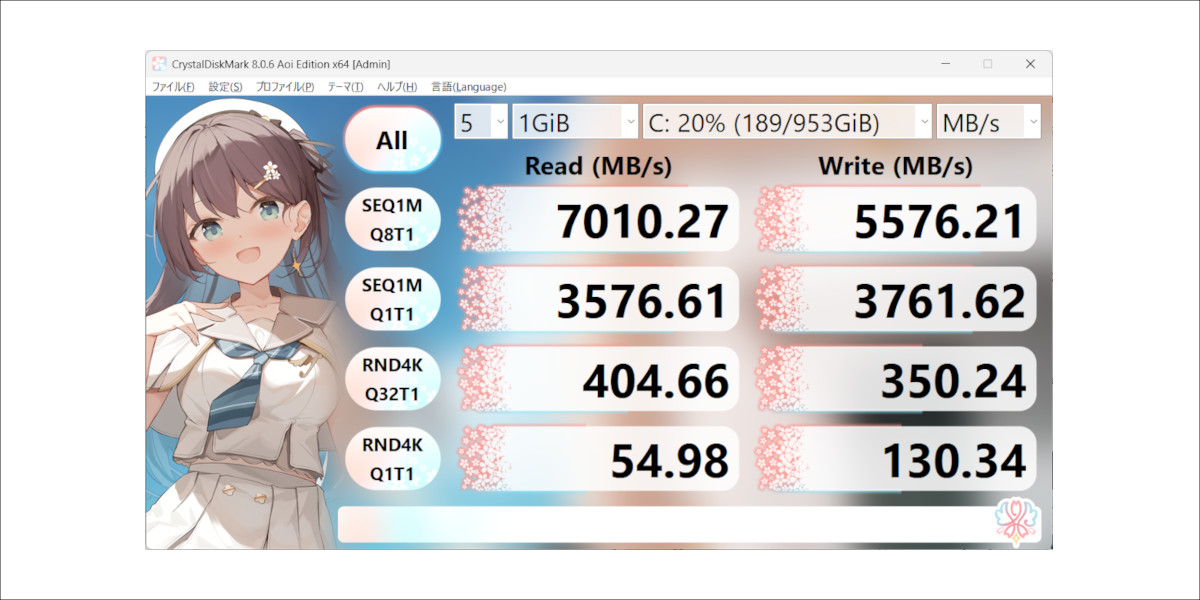
カタログ上の性能はシーケンシャルリード:7000 MB/s、シーケンシャルライト:5600 MB/sなので2ヶ月弱使い込んでいることを考えても十分なものです。
2.デザインと外観
本体の素材感

外装は金属製で、HPのロゴが入っている程度でシンプルなものです。色は「メテオシルバー」というシルバーです。金属製なので質感はばっちりです。ただし今のような冬の時期はカバンから取り出すとひんやりしています。
※どうせ、各種ロゴのシールを貼ること(業界による)になると思うので平坦でいいなと思いました。
画面関連
閉じた状態から片手で画面を起こします。ただし、設置場所が滑りやすいところだと本体が逃げていきますので、片手で本体後ろを抑えてもう片手で画面を起こす必要があります。1.5Kgといってもゴム足が滑ると片手では画面を起こせないです。
画面は180度まで開きません。分度器がないので感覚的ですが、150度位まで開きます。画面は光沢のIPS液晶で、映り込みは結構あります。必要に応じてフィルムなどを張ったほうが作業が捗るかもしれません。画面自体はタッチ対応ですので、ちょっとしたダイアログのOKボタンなどは手で気軽に押せます。
※背脂ラーメン過剰摂取で脂っぽい筆者はあまり画面を手で触らないようにしていますが、席を離れていて戻ってきて画面にOKボタンが出ていたらマウスを手に取るより反射的に画面をぽちっとしてしまいます。
オプションでスタイラスペンなどはないですし、画面も180度まで開けないことからタッチ機能はボタンを押すとか、限定的な使い方になります。

画面中央上部にカメラがあります。セキュリティシャッターがあり、物理的にカメラを映らないようにすることもできます。
画面は発色がよく写真などは光沢液晶と相まって「映え」ます。OLEDには鮮やかさは多分及ばないと思いますが、十分きれいです。視野角も十分あり、多少斜めから見ても色がおかしくなるとかそういうこともありません。
解像度は2240×1400です。吟遊詩人はWindowsの機能で125%拡大で使っているので実質WUXGA(1920×1200)という感じです。今まで使っていたFHD(1920×1080)より少し縦に長いかなという感じです。
リフレッシュレートは60Hzでゲーミング用とかではないですね。普通に事務機として使っている分には困らないです。
キーボードとタッチパッド

キーボードは日本語キーボードで、HPで昔よくあった、エンターキーの右側に一列余分にキーがあるパターンではなく、所謂普通の配列になりました。矢印キーも逆T字型に配置されており、吟遊詩人は使いやすいと感じます。DELキーの右、BSキーの上に指紋センサと一体化した電源ボタンがあるんですが、うっかり押してシャットダウンということはないです。というのも電源ボタンは他よりも固くできていて、うっかり触れただけで押下した扱いにはなりません。買う時にはこれすごく気になっていたんですが、使ってみると、気にする必要はないと言い切れます。
キーボードにはバックライトも搭載されていて、暗いところでも使えるのは助かります。ちなみに明るさの調整とかはできませんが暗闇でも明るすぎず、必要十分です。
また、流行りのCopilotキーもあります。Copilotキーを押すとMicrosoft Copilotが起動するだけです…。キーの打鍵感は、パチパチという感じです。誤打鍵はしにくい感じですね。最初は、今まで使っていた外付けのキーボードを使おうと思っていたんですが、外付けキーボードを持ち歩くほど困らなないです。
買ったときについてきた「HP 710 リチャージャブル ワイヤレス静音マウス![]() 」を使っているのでタッチパッドはほとんど使っておらず、使い勝手については説明ができません。ただ、サイズは12.5×8㎝と比較的大きく、感度もよく使いやすそうです。二本指でスクロールなど基本的な機能は問題ないです。
」を使っているのでタッチパッドはほとんど使っておらず、使い勝手については説明ができません。ただ、サイズは12.5×8㎝と比較的大きく、感度もよく使いやすそうです。二本指でスクロールなど基本的な機能は問題ないです。
キーボードの外側には「Poly Studio」クアッドスピーカーがついています。音質は結構いいと思います。ただ、吟遊詩人が前使っていたHP ENVY x360 13には「Audio by Bang & Olufsen」のクアッドスピーカーがついていたのですが、これと比べると、音の味付けが好みと違うかなという感じは受けました。
アプリ(MyHP)にイコライザーがついているので、音質調整はできるんですが、そもそもの方向性が違う感じなので、映画とか見る場合には「Audio by Bang & Olufsen」の方がよかったかなというのが正直な感想です。
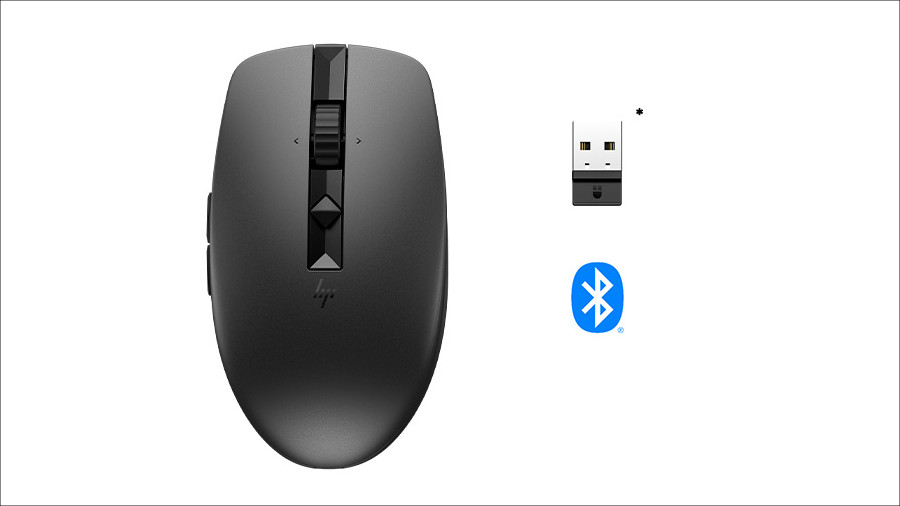
このおまけでついてきたマウスなんですが、意外と使いやすくて実は気に入っています。ファストスクロールのOn/Offでスクロールが超高速になるので、閲覧メインの時にはこれをOnにして使っています。さすがに入力メインの時は普通モードじゃないとスクロールが早すぎて使いにくいです。最初ファストスクロールがOnになっていて、おまけでついてきたマウスなので使いにくいかな~とか思っていたんですが、ふいにファストスクロールボタンを押したらスクロール感が激変して笑ってしまいました。今では、職場で別のPCに接続して使うほど気にっています(職場ではUSBドングルを使い、Omnibookとは、Bluetooth接続)。
3.パフォーマンス
メモリが32GBもあるので、複数のソフトを起動しても全然困りません。吟遊詩人はブラウザにChrome、Firefox、Edge(Dev)を使い分けています。前のPCは全部を同時に起動したりはしなかったんですが、今は、何の躊躇もなく使いたいときに起動することができます。
それぞれでタブを20個くらい開くこともありますが、遅くて困ったことは今のところないです。また、WSLでLinuxを動かしたりもするんですが、こちらも複数Linuxを起動しても困りません。まあ、まさに検証という奴の他はちょっとしたコマンドに使うとかなのでそもそもCPUへの負荷は大して高くないですが。普段使っていてファンが回ったのは大量にソフトをインストールしまくった時くらいです。(たぶんSSDが熱くなったんではないかと)室内は今の季節暑いってことはないので、真夏になったらどうなるかわかりませんが、ホカホカのPCという印象はありません。
すでに実用PCとして使ってしまっているのでベンチマークソフトの導入はしていませんので、Speedometer 3.0(ブラウザの動作速度を測るテストツール)の計測結果を載せておきます。
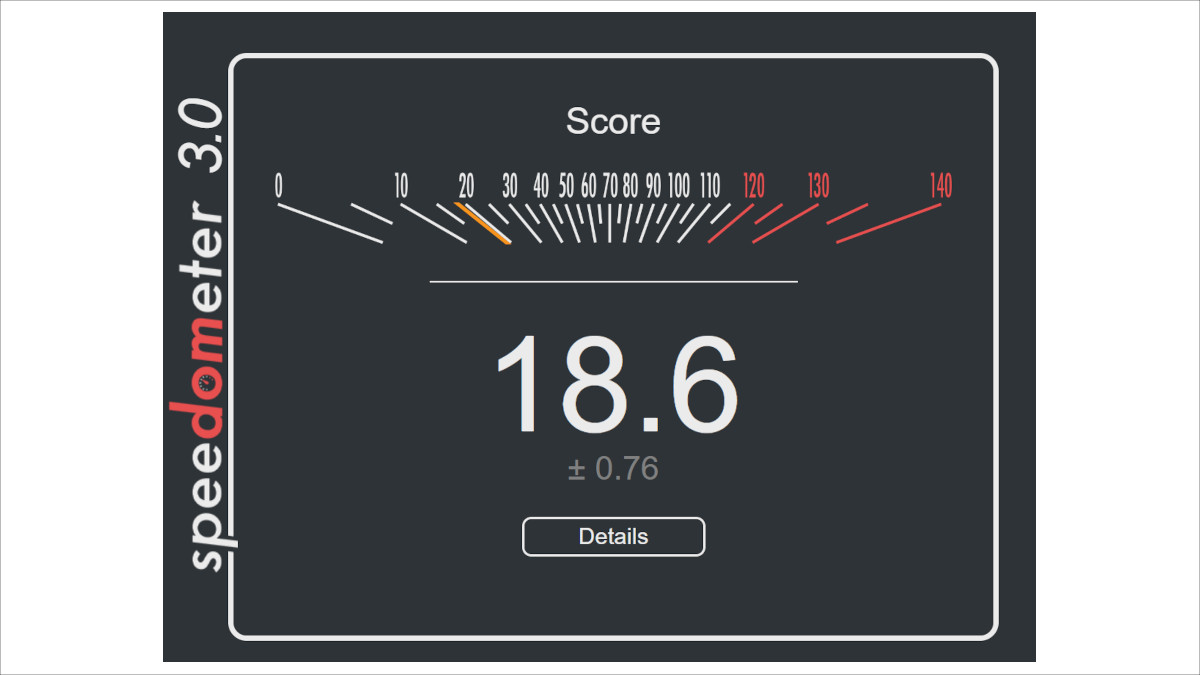
4.バッテリー持続時間
ブラウザを3種類立ち上げて、一つでYouTubeをボリューム20%でスピーカーから垂れ流しながら、googleスプレッドシートで作業をしつつ、テキストエディタで色々執筆しました。途中トイレや、コーヒーを入れるためにPCの前から離れることもありました。
この使い方で、45分で100%だったバッテリー残量が、92%になりました。バッテリー1%で5.6分稼働できるので、残量5%まで稼働させると、5.6分×95%で、534分稼働可能なので9時間弱(8時間54分)ですね。一日外出でもなんとかなりそうです。ちなみにMyHPという設定アプリ上のパフォーマンスコントロールはSmart Senseにしています。
5.認証系機能
電源ボタンは指紋センサにもなっていて、顔認証を使いたくない時や、カメラのセキュリティシャッターを閉じているときなどはこちらで認証します。電源ボタンなので強く押すと電源が切れてしまう(w)ので指をボタンに載せる感じです。
カメラはIR対応で顔認証が使えます。しかも、ちょっと賢くて(?!)、モニタの前に人がいなくなると勝手に画面ロックしてくれたりもします。もちろん解除も画面を見つめれば、画面ロック解除されます。これなら背脂満載ラーメンを食べて指が脂っぽくても指紋センサを使わずログインできますね!
あと気のせいかもしれませんが、画面を閉じた状態から開くと電源ボタンを押さずとも、勝手に電源が入ります(ウインタブ注:気のせいではありません。初期状態でそういう設定になっています)。起動はあっという間なので、画面を開いて、カメラを見つめれば即ログインです。今まで古いPCだったためか、この使い勝手は最高です。5年落ち位のPCの人はすぐ買い替えたほうが間違いなく幸せになります!
6.AI PC
インストールされているAI PCっぽい機能としてはPoly Camera ProとHP AI Companion(ベータ版)位でしょうか。
Poly Camera Proはざっくりいうと、zoomなどweb会議などのカメラの背景ぼかしなどをやってくれるものです。
これを使うとタスクマネージャーでNPUが50%位に上がりますのでCPUの代わりに背景ぼかし処理をしてくれているようです。
CPUを使うよりも電力効率が良いのであればバッテリーの持ちがよくなりますね。(ただし、NPUをOFFにする方法がなさそうなので実際CPUを使う場合と比べてどうなのかわかりません)
 HP AI Companionの方は所謂ChatGPTみたいなやつです。聞きたいことを普通に話しかけるように聞くと答えてくれるやつです。AIなので一見NPUを使いそうなのですが、ネットワーク接続がないと使えませんw。どうもAWS上にある何かしらのサーバと通信しているようです。(Process Monitor調べ)
HP AI Companionの方は所謂ChatGPTみたいなやつです。聞きたいことを普通に話しかけるように聞くと答えてくれるやつです。AIなので一見NPUを使いそうなのですが、ネットワーク接続がないと使えませんw。どうもAWS上にある何かしらのサーバと通信しているようです。(Process Monitor調べ)
HP AI Companionは現在のところエッジAI(ローカルAI)には対応していないようです。セキュリティ的にエッジAI(ローカルAI)を期待して本機を購入するのは2025年02月現在のところお勧めできません。
※今後バージョンアップして、エッジAI(ローカルAI)に対応するかもしれない(希望的観測が含まれています)。
また、NPUをpythonから利用する場合ですが、現在のところ下記の方法があります。
– Windows Copilot Runtime
– RyzenAI SDK(ONNX)
Windows Copilot Runtimeはまだ発展途上で使える機能が限定的なように感じます。RyzenAI SDKは結局ONNXなのでわざわざAI PCを選ばなくて強いGPU積めば解決しちゃんですよね…。
こう言っては何ですが、もっとワクワクするような「何か」がついてくるかと思ったんですが、そんなことはなかったというのが正直な感想です。NPUは推論用にチューニングされていると思うので、行列計算や並列処理が得意だと思うのでこの辺をAIに限定せず、使えるライブラリが増えるとうれしんですが…。
7.総評
AI PCとしてはよく判りませんが、普通のPCとして大満足です。吟遊詩人はHPが昨年やっていたセールで209,800円(税込)で買いました。メモリ32GBもいらんよという人はもう少し安くなると思いますが、スマホの写真は年々解像度が高くなり、ファイルサイズも大きくなります。
また、Chromeなどメモリはあればあるだけ使う!(w)ようなソフトがいっぱい出てくると思うので長く使うならメモリはもりもり積み込んだほうが幸せだと考えています。
WindowsがNPUを今後どう使っていこうとしているのか判りませんが、ついていて困るってことはないので、今のところAI PCとか気にせず、買ったほうがいいです。
8.関連リンク
この製品はウインタブ読者クーポンの対象になり、販売価格から7%OFFになります(ただし、キャンペーン価格になっているものは対象外です)。そのため、まずこちら
【広告】【提供:株式会社日本HP】
ウインタブ専用リンク(クーポン)_個人向けPC![]()
にアクセスしていただき、その後こちら
HP OmniBook Ultra 14-fd 製品詳細![]()
からご購入下さい。この手順でカート画面に「特別値引き」が表示されます。
HPのCopilot+ PCの一覧・製品比較はこちらの記事をご参照下さい。
HP Copilot+ PCの全モデルを比較!おすすめモデルは?(2025年2月最新)




コメント